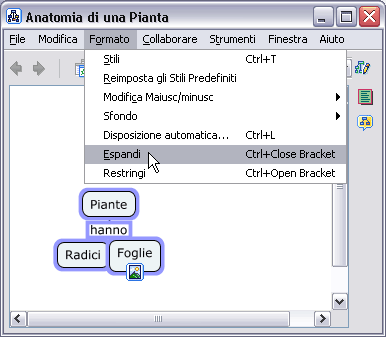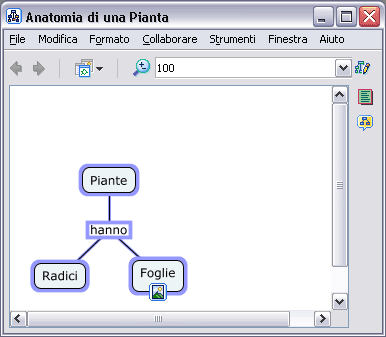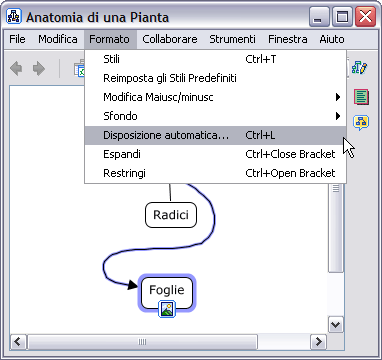
CmapTools contiene uno strumento per arrangiare la disposizione dei nodi della mappa in maniera logicamente ordinata e in modo automatico.
Da una Cmap aperta:
Scegliere Formato, quindi Disposizione automatica... (oppure la combinazione di tasti Ctrl+L).
Per riarrangiare l'intera Cmap occorre far sì che nessun concetto o frase legame sia selezionato.
Per mappe di maggiori dimensioni, si può applicare la Disposizione automatica a parti della Cmap, selezionando prima gli oggetti che si desidera riordinare.
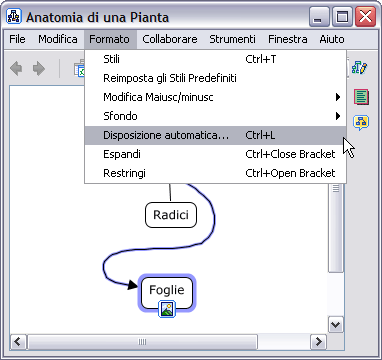
In tal modo si apre la finestra delle opzioni di Disposizione automatica.
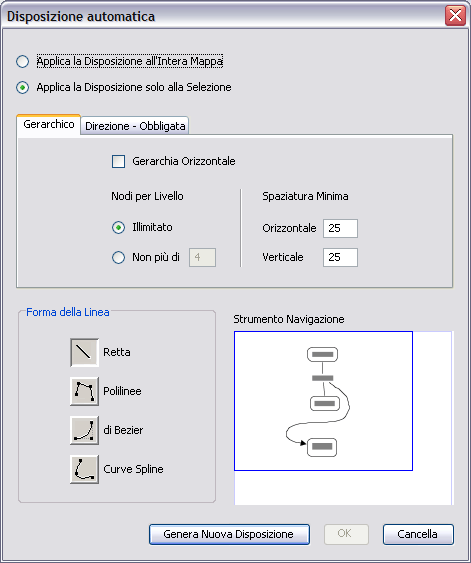
Le due cartelle (Gerarchico e Direzione obbligata) vicino alla parte alta di questa finestra contengono le opzioni per formattare la Cmap.
Le opzioni nel caso di ordine Gerarchico arrangeranno la disposizione in modo molto strutturato e organizzato, spesso rimaneggiando il disegno esistente.
Le opzioni in Direzione - Obbligata regoleranno solo la quantità di spazio tra gli oggetti, preservando la struttura esistente della Cmap.
Le seguenti immagini illustrano il risultato dell'applicazione della Disposizione automatica a controllo Gerarchico con impostazioni di default e formato linea di spline. La Cmap originale è a sinistra e dopo la trasformazione (appena tre clic) a destra.
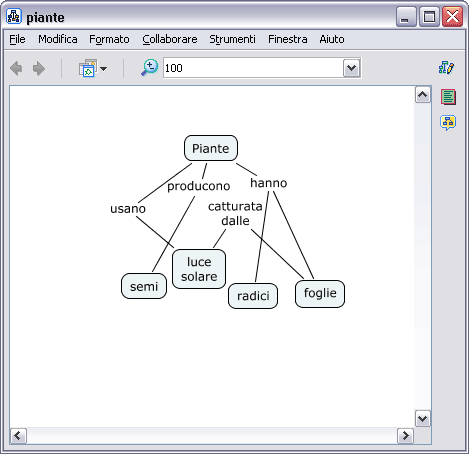

Se in una Cmap o in una parte di Cmap i nodi sono troppo vicini o troppo distanziati tra loro, è possibile modificare in modo graduale e uniforme la distanza del gruppo di oggetti fino a ottimizzarla. Per farlo basta selezionare il gruppo di elementi e usare il comando Espandi o Restringi dal menu Formato della finestra della Cmap, ripetendo più volte l'operazione fino a ottenere il risultato desiderato.